2.3 Arbeta med användare
I många organisationer behöver fler än en person åtkomst till systeminformation. Exempelvis kan organisationens inköpare och IT-administratörer behöva information om organisationens konto.
I Novell Customer Center definieras fem användartyper:
-
Organization Administrators (organisationsadministratörer) styr rättigheterna för hela organisationen. De kan lägga till användare, grupper och andra administratörer, och de har administrativa rättigheter till alla prenumerationer för organisationen.
-
Group Administrators (gruppadministratörer) har administrativa rättigheter inom en grupp prenumerationer eller system som skapats av en organisationsadministratör.
-
Organization Users (organisationsanvändare) har begränsad åtkomst på organisationsnivå för visning av alla data och begränsade åtgärder.
-
Group Users (gruppanvändare) har begränsad åtkomst på gruppnivå för visning av alla data och alla åtgärder för den angivna gruppen.
-
Entitled Users (behöriga användare) har aktiverat ett system med hjälp av en prenumeration som ägs av organisationen eller har tilldelats rättigheter till andra prenumerationer av en grupp- eller organisationsadministratör. Användaråtkomst till platsen är begränsad till information om det aktuella systemet såvida inte grupp- eller organisationsadministratören medgett rättigheter till andra prenumerationer eller system.
I det här avsnittet beskrivs följande uppgifter:
2.3.1 Visa användarinformation
Endast organisationsadministratörer och organisationsanvändare kan visa information om alla användare.
Så här visar du sidan Users (användare):
-
Logga in på Novell Customer Center enligt beskrivningen i Avsnitt 2.1.2, Logga in på Novell Customer Center.
-
Klicka på i den vänstra navigeringsrutan. (Det här menyalternativet är endast tillgängligt för organisationsadministratörer).
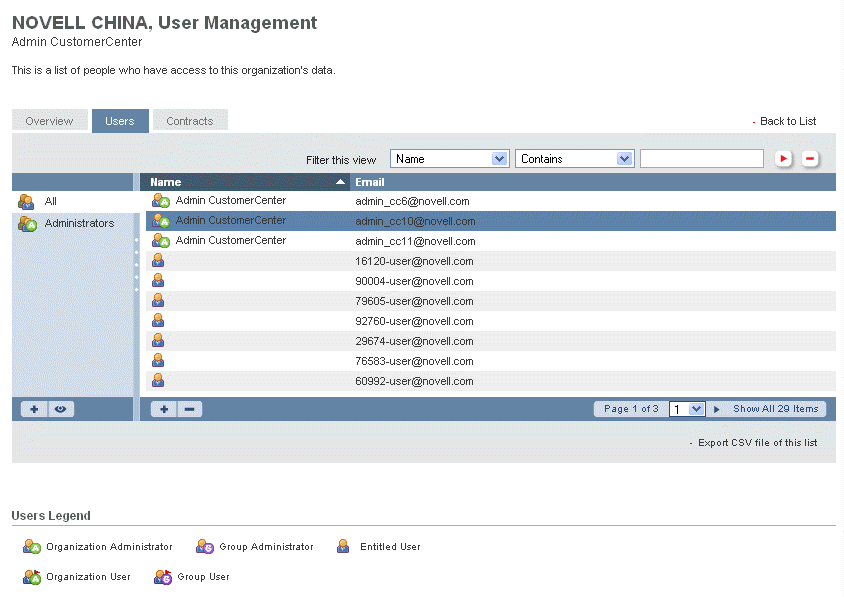
-
(Valfritt) Använd filtret om du vill söka efter specifikt innehåll, eller klicka på kolumnrubriken om du vill sortera om listan. Du kan använda
 ikonen till höger om filterfälten när du vill applicera filtret,
ikonen till höger om filterfälten när du vill applicera filtret,
 och rensa det med ikonen.
och rensa det med ikonen.
-
(Valfritt) Klicka på om du vill skapa en CSV-fil.
2.3.2 Lägga till en organisationsadministratör eller en organisationsanvändare i en organisation
Med hjälp av Novell Customer Center kan du ge åtkomst till din organisations information åt vem du vill. Det kan omfatta medarbetare, andra intresserade personer på företaget, dina Novell-försäljningsrepresentanter eller återförsäljare.
Obs! Du kan lägga till alla användare som har en e-postadress. För att få åtkomst till Novell Customer Center måste dock varje användare ha ett Novell-inloggningskonto för den e-postadress som du har tilldelat. Användare kan skapa ett inloggningskonto till Novell första gången de ansluter till Novell Customer Center, enligt beskrivningen i Avsnitt 2.1.2, Logga in på Novell Customer Center.
Så här lägger du till en organisationsadministratör eller organisationsanvändare:
-
Logga in på Novell Customer Center enligt beskrivningen i Avsnitt 2.1.2, Logga in på Novell Customer Center.
-
Klicka på i den vänstra navigeringsrutan.
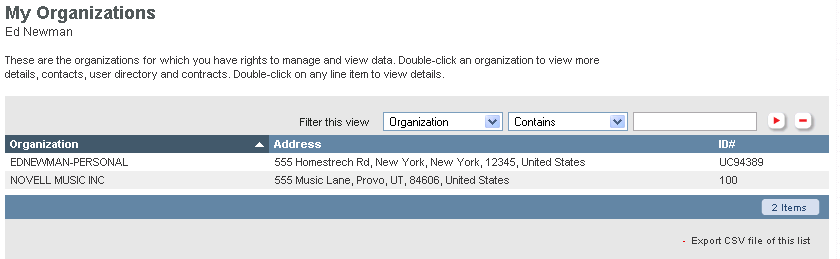
-
(Valfritt) Använd filtret om du vill söka efter specifikt innehåll, eller klicka på kolumnrubriken om du vill sortera om listan. Du kan använda
 ikonen till höger om filterfälten när du vill applicera filtret,
ikonen till höger om filterfälten när du vill applicera filtret,
 och rensa det med ikonen.
och rensa det med ikonen.
-
I kolumnen dubbelklickar du på den organisation som du vill lägga till användare i.
-
Klicka på fliken .
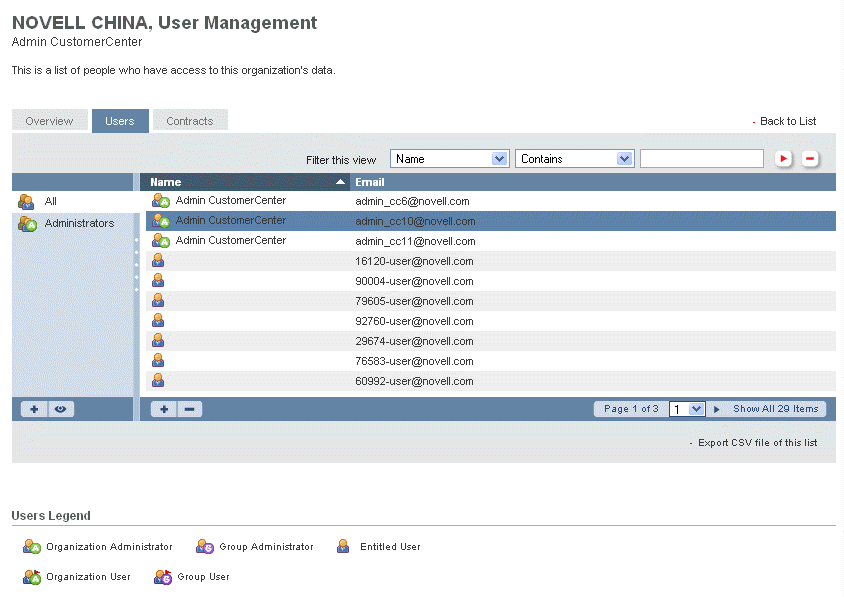
-
Klicka på knappen
 under kolumnen
.
under kolumnen
.
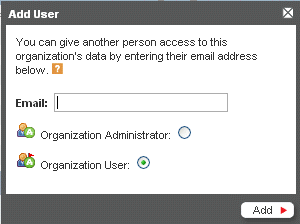
-
Ange användarens e-postadress och välj eller .
-
Klicka på .
Det nya användarnamnet visas i användarlistan med en ikon som betecknar aktuell användartyp. Om användaren inte har ett Novell-konto visas den nya användaren endast med e-postadressen.
2.3.3 Ta bort användare från en organisation
Så här tar du bort användare som inte längre ska ha åtkomst till organisationens information:
-
Logga in på Novell Customer Center enligt beskrivningen i Avsnitt 2.1.2, Logga in på Novell Customer Center.
-
Klicka på i den vänstra navigeringsrutan.
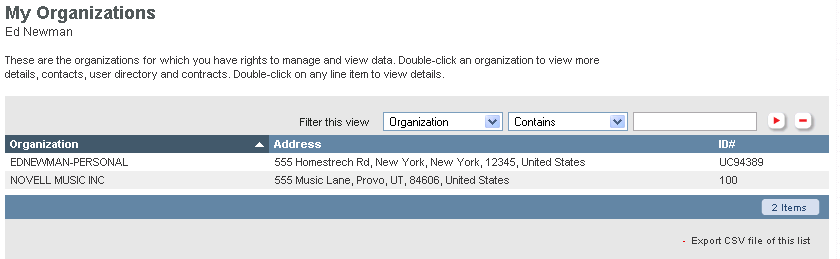
-
(Valfritt) Använd filtret om du vill söka efter specifikt innehåll, eller klicka på kolumnrubriken om du vill sortera om listan. Du kan använda
 ikonen till höger om filterfälten när du vill applicera filtret,
ikonen till höger om filterfälten när du vill applicera filtret,
 och rensa det med ikonen.
och rensa det med ikonen.
-
Dubbelklicka på den organisation som innehåller de användare som du vill ta bort.
-
Klicka på fliken .
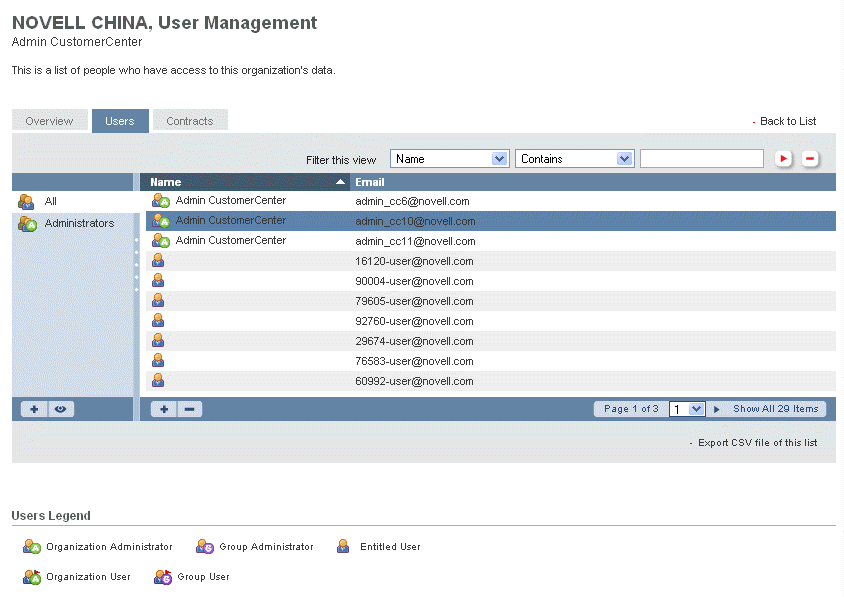
-
Markera den användare som du vill ta bort.
-
Klicka på ikonen
 under kolumnen
.
under kolumnen
.
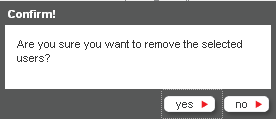
-
Klicka på för att bekräfta att du vill ta bort användaren, eller klicka på om du vill avbryta.
Den borttagna användaren är inte längre en del av organisationen och kan inte längre få åtkomst till någon information om den.
2.3.4 Redigera en användare
-
Logga in på Novell Customer Center enligt beskrivningen i Avsnitt 2.1.2, Logga in på Novell Customer Center.
-
Klicka på i den vänstra navigeringsrutan.
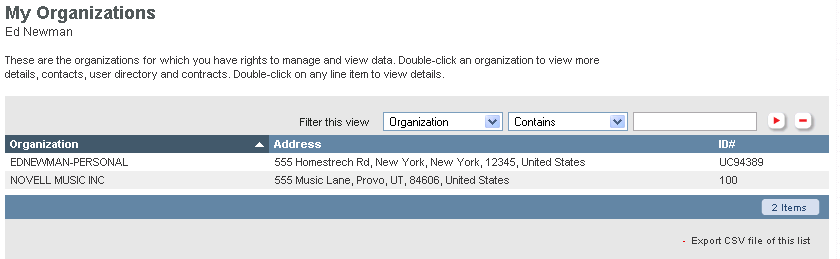
-
(Valfritt) Använd filtret om du vill söka efter specifikt innehåll, eller klicka på kolumnrubriken om du vill sortera om listan. Du kan använda
 ikonen till höger om filterfälten när du vill applicera filtret,
ikonen till höger om filterfälten när du vill applicera filtret,
 och rensa det med ikonen.
och rensa det med ikonen.
-
Dubbelklicka på den organisation som innehåller de användare som du vill redigera.
-
Klicka på fliken .
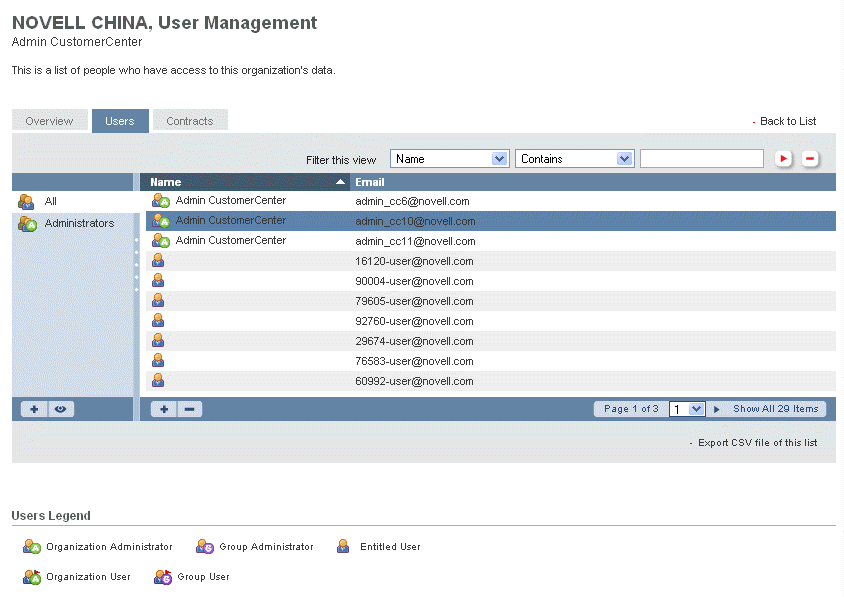
-
Dubbelklicka på den användare som du vill redigera.
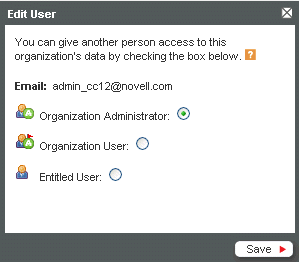
-
Välj , eller ) och klicka sedan på .